Publicité
Le réseautage sans fil peut être une chose intimidante. Je me souviens d'avoir installé le mien, comme si c'était hier, et ce n'était pas entièrement amusement. Si vous avez un ordinateur portable ou deux et que vous venez d'acheter votre équipement sans fil hier, je suis ici aujourd'hui pour vous montrer comment configurer borne wifi Comment trouver des points d'accès Wi-Fi gratuits près de chez vousLorsque vous avez besoin de trouver une connexion Wi-Fi gratuite près de chez vous, accédez à ces applications et services pour vous aider à accéder à Internet n'importe où. Lire la suite , et comment empêcher les freeloaders de s'en échapper (presque; Je t'expliquerai plus tard).
Les bases de ce processus sont à peu près les mêmes pour n'importe quel routeur. Seuls les détails seront différents, donc je ne peux pas dire assez: Lisez votre documentation, pour votre routeur, votre modem haut débit et tout autre équipement que vous utiliserez.
Achat de votre routeur
Pour une compatibilité maximale, vous souhaiterez un routeur prenant en charge les trois principales normes de réseau sans fil: 802.11a, 802.11b et 802.11g. Vous remarquerez dans le magasin, certains routeurs qui sont 802.11n, mais cette norme n'a pas encore été entièrement adoptée. Cela ne signifie pas que vous ne pouvez pas passer directement au 802.11n, mais assurez-vous que l'appareil en question est également compatible avec les trois autres normes sans fil. Cela vous évitera beaucoup de maux de tête plus tard.
Ensuite, nous allons en fait expliquer comment configurer un point d'accès wifi.
Configuration physique
La connexion de votre routeur à votre réseau domestique existant devrait être un processus simple. Si vous pensez au chemin entre votre PC et Internet, vous allez insérer le routeur dans cette chaîne.
"Internet -> Modem haut débit -> PC"
devient
"Internet -> Modem haut débit" "> Routeur ""> PC. "
Fondamentalement, vos premières étapes seront de débrancher le câble réseau de votre PC de votre modem haut débit, puis de brancher chacun d'eux sur votre routeur. Veuillez noter qu'il devrait y avoir un port marqué spécifiquement pour le modem haut débit. Cela peut être marqué «Internet» ou «Broadband» ou quelque chose de similaire. Une fois que tout est branché et sous tension, vous pouvez avoir un logiciel à exécuter qui configure le routeur. D'après mon expérience, exécuter le logiciel n'est pas nécessaire, mais peut faciliter la configuration initiale. Veuillez vérifier votre documentation et ne sautez aucune étape.
Configuration numérique et sécurité
Une fois que tout est connecté, veuillez tester votre connexion Internet en ouvrant un navigateur Web et en vous rendant sur n'importe quel site. J'essaye d'habitude Google, Se servir de, ou mon microblog (prise bon marché), mais ce que vous utilisez dépend de vous. Après avoir confirmé que tout se passe bien, il est temps de sécuriser le routeur contre les intrus extérieurs.

Pour accéder au logiciel intégré de votre routeur, vous devez vous connecter à son serveur Web interne. L'adresse à utiliser, qui est toujours interne au réseau, varie; Dans mon exemple, c'est http://192.168.2.1. Voici comment trouver le vôtre sur Windows XP: Dans votre menu Démarrer, cliquez sur la commande Exécuter, puis entrez "cmd"Pour lancer une ligne de commande. Ensuite, saisissez "ipconfig / all"Et appuyez sur Entrée pour afficher les détails de votre connexion réseau. Votre "passerelle par défaut"Est l'adresse de votre routeur. Ouvrez un navigateur Web et accédez à cette adresse pour accéder aux paramètres de votre routeur. Vous devrez saisir un nom d’utilisateur et un mot de passe, mais tout cela figure dans la documentation de votre routeur. Sinon, vous pouvez rechercher les mots de passe et le nom d'utilisateur par défaut de votre routeur sur des sites comme CIRT CIRT.net: Recherche de mots de passe par défaut pour les appareils électroniques Lire la suite et Mots de passe du routeur RouterPasswords: mots de passe par défaut pour les routeurs Lire la suite .
Pendant que vous êtes toujours sur la ligne de commande, veuillez noter votre «adresse physique», également connue sous le nom d’adresse MAC, comme indiqué ci-dessous. Vous en aurez besoin plus tard.
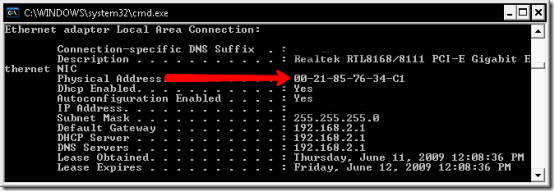
Il est temps de configurer vos paramètres sans fil. Tout d'abord, vous allez vouloir changer le nom de votre réseau sans fil, ou le SSID, en quelque chose d'unique. Pour des raisons de compatibilité, il est préférable d’utiliser la sélection automatique des canaux ainsi qu’un mode sans fil mixte prenant en charge plusieurs normes.
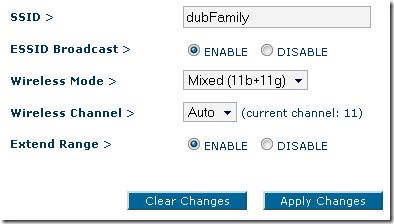
Votre écran ne sera pas exactement le même qu'ici, et une partie de la terminologie utilisée peut être différente, mais c'est à cela que servent la documentation et les fichiers d'aide.

Passons maintenant aux paramètres de sécurité. Vous allez vouloir le cryptage WPA2, car WEP est facilement craqué. En ce qui concerne la clé de chiffrement, vous pouvez soit en générer une à partir d'une phrase tapée, ou si vous êtes vraiment dédié, spécifier 64 chiffres de code hexadécimal. De toute façon, je suggère de visiter Générateur de mots de passe sécurisé et aléatoire GRC pour obtenir un bon code.
Je ne saurais trop insister sur le fait que aucune méthode de cryptage ou de sécurité n'est infaillible. Tout comme n'importe qui avec un crochet et suffisamment de temps peut entrer dans votre maison, un pirate avec suffisamment de temps sur les mains peut toujours pénétrer votre réseau, s'il le souhaite vraiment mauvais. Ce que je vous conseille ici, c'est comment garder la plupart des freeloaders et snoops hors de votre réseau, et crypter vos informations de bout en bout.
Une autre collection de paramètres à bricoler, le filtrage des adresses MAC. C'est souvent la partie la plus fastidieuse, surtout si vous avez plusieurs appareils. Ceci est également facultatif, mais recommandé, en tant que «clôture» autour de votre réseau. Chaque périphérique réseau, qu'il s'agisse d'une carte NIC ou d'une Nintendo Wii, possède une adresse MAC (Media Access Control) (consultez la documentation de votre appareil pour instructions sur la façon de le trouver), et sous ce paramètre, vous pouvez restreindre l'accès à votre réseau de telle sorte que seuls certains MAC peuvent avoir autorisation.
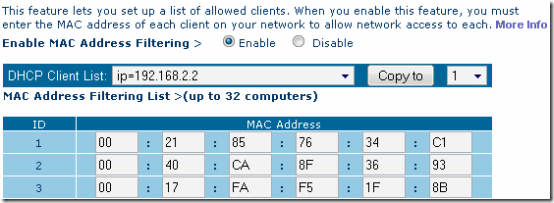
Encore une fois, ce n'est pas infaillible. Les adresses MAC peuvent être extraites du signal sans fil puis usurpées, mais cela aidera à empêcher la plupart des glissements de votre réseau.
Autres articles MakeUseOf qui montrent comment configurer et sécuriser le réseau sans fil:
- Comment sécuriser votre connexion réseau sans fil 7 conseils simples pour sécuriser votre routeur et votre réseau Wi-Fi en quelques minutesQuelqu'un renifle-t-il et écoute-t-il votre trafic Wi-Fi, volant vos mots de passe et numéros de carte de crédit? Savez-vous même si quelqu'un l'était? Probablement pas, alors sécurisez votre réseau sans fil avec ces 7 étapes simples. Lire la suite
- Le guide facile des réseaux informatiques [PDF] Tout ce que vous devez savoir sur le réseautage à domicileLa mise en place d'un réseau domestique n'est pas aussi difficile que vous le pensez. Lire la suite
Nous aimerions avoir des informations supplémentaires sur la configuration d'un point d'accès Wi-Fi et la sécurité de vos réseaux sans fil. Veuillez laisser des commentaires avec vos trucs et astuces préférés!
Né et élevé à Louisville, KY, je suis: père de deux enfants, mari et geek. Je suis aussi assez vert; MakeUseOf est ma première incursion dans l'écriture professionnelle.

